- 时间:2022-06-19 16:44:21
- 浏览:
与Win10相比,Win11只有满足一定要求才能安装。除了标准CPU,还需要使用UFEI以+GPT格式启动硬盘,并启动安全引导,在BIOS中启动TPM2.0。TPM2.0的启动方法很简单。以前的教程已经教过您如何在BIOS中启动TPM。那么如何绕过Win11 TPM2.0检测呢?下面介绍如何在Win11安装中跳过tpm 2.0检测。
如何绕过Win11 TPM2.0检测?跳过tpm 2.0检测的Win11安装方法
以下是国外网友提供的方法。
Win11安装跳过tpm 2.0检测方法1
打开c盘,点击顶部的查看栏,点击选项。在文件夹选项中,切换到查看选项卡,取消选中隐藏受保护的操作系统文件选项(推荐),单击显示隐藏的文件、文件夹和驱动器选项,查看系统隐藏的文件和文件夹。
如何绕过Win11 TPM2.0检测?跳过tpm 2.0检测的Win11安装方法
在驱动器C的根目录中,打开文件夹$WINDOWS。~BT\Sources\依次删除appraiserres.dll文件。具体路径:c: \ $ windows。~ Bt \ sources \ appraiserres.dll,如果不是,说明系统没有更新到最新,或者系统补丁缺失。如果appraiserres.dll文件被删除,当再次检测到更新时,它仍然会被新文件覆盖。您可以创建一个同名的新文本文件,将扩展名更改为dll,右键单击该文件,选择属性,并将其设置为只读。
如何绕过Win11 TPM2.0检测?跳过tpm 2.0检测的Win11安装方法
上述方法可用于预测试。
Win11安装跳过tpm 2.0检测方法2
在键盘上按Win +R组合键打开操作,在操作过程中输入regedit打开注册表,然后依次展开定位到以下路径:
HKEY _本地_机器\系统\设置,创建一个名为LabConfig的项目,然后在LabConfig下创建两个DWORD值:
密钥为BypassTPMCheck,数值数据值为0000001
密钥为BypassSecure BootCheck,数值数据值为0000001
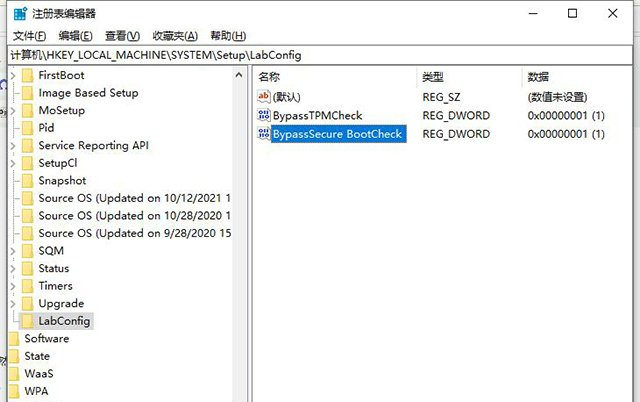
如何绕过Win11 TPM2.0检测?跳过tpm 2.0检测的Win11安装方法
保存后,以上提示消失,可以正常安装Win11了。
Win11安装跳过tpm 2.0检测方法3
这个方法没有测试过,属于网上教程。很多网友亲自测试是可行的,你可以测试一下。
更改shell安装方案,打开Windows 11的ISO镜像安装包,打开后将目录源中的install.wim文件复制到桌面。然后解压Windows10的ISO安装包,将Win11的install.win文件复制到解压后的win10安装包的sources文件夹中,双击Windows 10安装包中的setup.exe文件开始安装,借用Windows 10安装程序安装Windows11系统。
如何绕过Win11 TPM2.0检测?跳过tpm 2.0检测的Win11安装方法
以上是安装之家分享的Win11安装中跳过tpm 2.0检测的方法。第一种方法有效,另外两种方法经网友测试没有任何问题,完全可以。如果第一种方法失败,可以考虑第二种和第三种方法进行测试。




